So öffnen Sie Sync Center / Mobsync in Windows 10/11
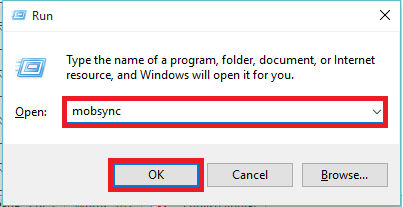
- 4712
- 796
- Marleen Weight
In der Computerterminologie ist 'Sync' definiert als „der Prozess, zwei oder mehr Versionen derselben Datei zu halten, die an verschiedenen Orten gespeichert sind, die miteinander übereinstimmen“, definiert “. "Synchronisation" ist die Kurzform der "Synchronisation". Wenn Sie eine bestimmte Datei an einem Remote -Speicherort löschen, löscht das System diese Datei im lokalen Ort.
Sync Center ist eine der herausragenden Funktionen in Windows 10 und Windows 11, mit der Ihr Computer/Server die Informationen von in einem Netzwerk verbundenen Dateien synchronisieren kann. Diese Dateien können auch dann zugegriffen werden, wenn Ihr Computer/Server nicht mit einem Netzwerk verbunden ist. Daher werden sie Offline -Dateien genannt.
Einige der Methoden zum Zugriff auf Sync Center werden nachstehend erörtert:
Inhaltsverzeichnis
- Methode 1: Über Windows -Suchleiste
- Methode 2: Durch das Bedienfeld
- Methode 3: Durch Ausführen des Dialogfelds ausführen
- Methode 4: Durch Eingabeaufforderung
- Methode 5: Durch Windows PowerShell
Methode 1: Über Windows -Suchleiste
Geben Sie "Mobsync" in die Windows -Suchleiste in der unteren linken Ecke Ihres Bildschirms ein. Klicken Sie auf die erste angegebene Option.
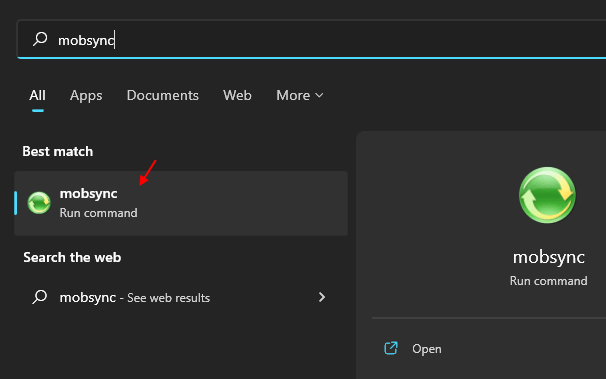
Methode 2: Durch das Bedienfeld
Öffnen Sie das "Bedienfeld" und geben Sie "Synchronisierung" in der Suchleiste in der oberen rechten Ecke des Fensters ein. Klicken Sie auf "Sync Center".
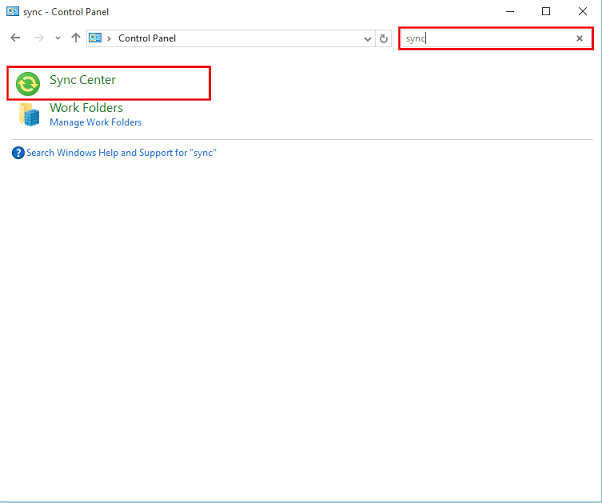
Methode 3: Durch Ausführen des Dialogfelds ausführen
Drücken Sie "Windows -Schlüssel+rSo öffnen Sie das Dialogfeld Befehl zum Ausführen. Typ "MobsyncIn der Befehlszeile und drücken Sie die Eingabetaste oder HiOKT "” -Taste.
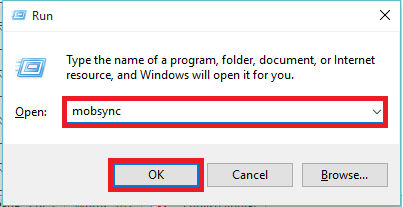
Methode 4: Durch Eingabeaufforderung
Eingeben "CMDIn der Suchleiste und drücken Sie die Eingabetaste. Das wird sich öffnen "Eingabeaufforderung" Fenster.
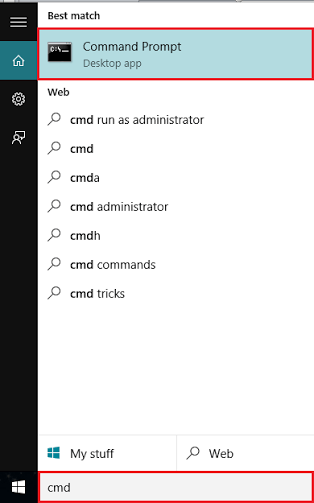
Typ "Mobsync.exe”Und drücken Sie die Eingabetaste.
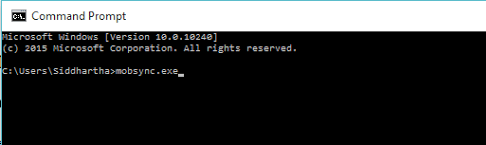
Methode 5: Durch Windows PowerShell
Typ "Power Shell”Im Suchfeld und drücken Sie die Eingabetaste. Klicken Sie auf die erste angegebene Option.
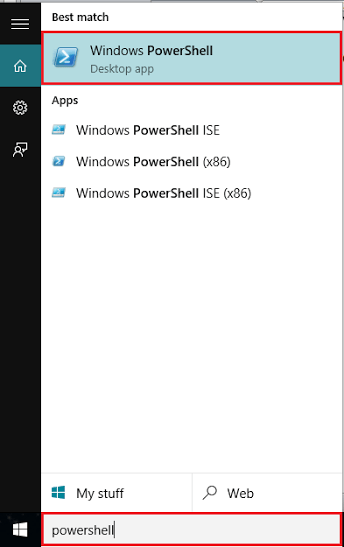
Typ "Mobsync.exe”Im Windows PowerShell -Fenster und drücken Sie die Eingabetaste.
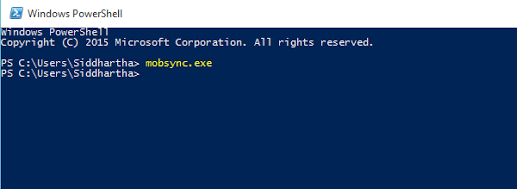
- « So aktivieren Sie das Quotenmanagement für Festplatten in Windows 10
- Einfache Möglichkeiten, die DNS -Adresse in Windows 10/11 anzuzeigen »

